Μέρος του να γίνεις ένας μάγος του Ableton Live είναι να μάθεις όσο το δυνατόν περισσότερα γρήγορα πλήκτρα και σημαντικά στοιχεία ελέγχου απ' έξω. Η κατανόηση των ρυθμίσεων κβάντισης είναι σίγουρα μέρος αυτής της διαδικασίας. Η κβάντιση των σημειώσεων MIDI μπορεί να σας διευκολύνει να δημιουργήσετε συνεκτικές συνθέσεις, να μεταθέσετε τα πλήκτρα στο Ableton Live και να διορθώσετε τυχόν προβλήματα χρονισμού που μπορεί να έχετε καταγράψει στον επεξεργαστή MIDI.
Παρακάτω, θα σας δείξουμε πώς να κάνετε κβάντιση στο Ableton, ώστε να επιστρέψετε στη δημιουργία beats.
TLDR: Πώς να κβαντίσετε στο Ableton
Η κβάντιση στο Ableton Live μπορεί να γίνει με ένα μόνο γρήγορο πλήκτρο. Το γρήγορο ή γρήγορο πλήκτρο του Ableton Live για την κβάντιση είναι το Cmd + U για τους χρήστες Mac και το Crtl + U για τους χρήστες των Windows.
Λάβετε υπόψη ότι θα πρέπει να έχετε επισημάνει τις νότες του κλιπ MIDI πριν πατήσετε αυτό το πλήκτρο για να ενεργοποιήσετε την αλλαγή. Με τις προεπιλεγμένες ρυθμίσεις, οι επισημασμένες νότες θα κβαντίζουν με βάση το τρέχον μέγεθος πλέγματος.
Για μεγαλύτερη ακρίβεια κατά την κβάντιση, μπορείτε να ανοίξετε το παράθυρο διαλόγου ρυθμίσεων κβάντισης χρησιμοποιώντας τη συντόμευση πληκτρολογίου Mac Cmd + Shift + U ή Windows Ctrl + Shift + U. Αυτό θα ανοίξει ένα παράθυρο που μοιάζει με το ακόλουθο:
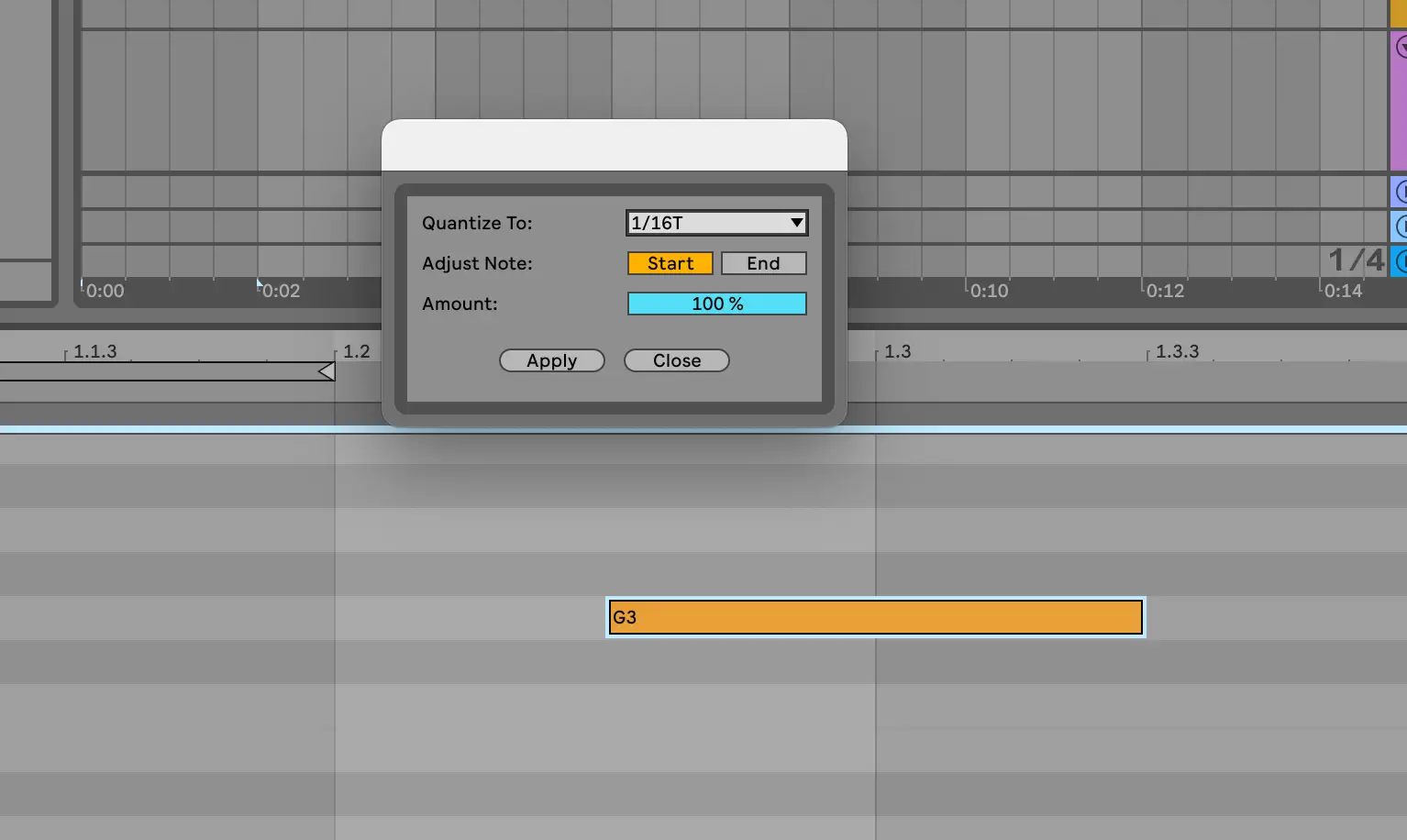
Με αυτόν τον τρόπο, μπορείτε να επιλέξετε ποιο πλέγμα θέλετε να κβαντίσετε χρησιμοποιώντας το αναπτυσσόμενο μενού, καθώς και αν θέλετε να ρυθμίσετε την αρχή ή το τέλος της νότας όσον αφορά τη μετατόπιση της κίνησης. Μπορείτε επίσης να επιλέξετε ένα ποσοστό κβαντισμού, σε περίπτωση που δεν θέλετε τον απόλυτο τέλειο συγχρονισμό - μερικές φορές μπορεί να το παρακάνετε με τις ρυθμίσεις κβαντισμού, με αποτέλεσμα η σύνθεσή σας να μοιάζει μπαγιάτικη.
Σημειώστε ότι στο Ableton Live, τα κλάσματα 1/4, 1/8/ 1/16 κ.ο.κ. αναφέρονται στις τιμές νότας που αντιστοιχούν στις ορατές γραμμές πλέγματος. Έτσι, οι νότες τετάρτων αναπαρίστανται ως 1/4, οι νότες ογδόων ως 1/8 και οι νότες δέκατων έκτων ως 1/16. Το "T" που ακολουθεί το τέλος μιας τιμής νότας αναφέρεται σε μια "τριπλέτα".
Τι είναι η κβάντιση;
Στον κόσμο της μουσικής παραγωγής, η κβάντιση αναφέρεται απλά στην αποκατάσταση του τέλειου συγχρονισμού στις τιμές των νοτών. Συχνά κβαντίζουμε τις νότες, καθώς ως άνθρωποι δεν έχουμε πάντα τέλειο συγχρονισμό κάθε φορά που ηχογραφούμε ή εκτελούμε ένα κλιπ MIDI.
Η κβάντιση είναι ένας γρήγορος τρόπος για να ταιριάξετε τις νότες σας με την υπογραφή του χρόνου του κομματιού σας. Αντί να πηγαίνετε να προσαρμόσετε νότα προς νότα χειροκίνητα, μπορείτε αντί να επισημάνετε όλα τα πλήκτρα (Cmd ή Ctrl A) μέσα σε ένα κλιπ MIDI και στη συνέχεια να χρησιμοποιήσετε το Cmd + U ή το Ctrl + U για να ευθυγραμμίσετε μαγικά τις νότες σας με ένα μόνο κλικ. Απλό και εύκολο.
Για περισσότερο έλεγχο της τιμής κβάντισης που έχετε ορίσει, μπορείτε να ανοίξετε το παράθυρο διαλόγου κβάντισης με Cmd ή Ctrl + Shift + U.
Ρίξτε μια ματιά στο πώς μοιάζει ένα παράδειγμα κλιπ MIDI πριν και μετά τον κβαντισμό:
Πριν από το
Όπως μπορείτε να δείτε, αυτές οι νότες των συγχορδιών είναι ελαφρώς εκτός πλέγματος. Μόνο το G3 στην τρίτη συγχορδία ευθυγραμμίζεται τέλεια με τις νότες τετάρτων αυτού του πλέγματος 1/4.
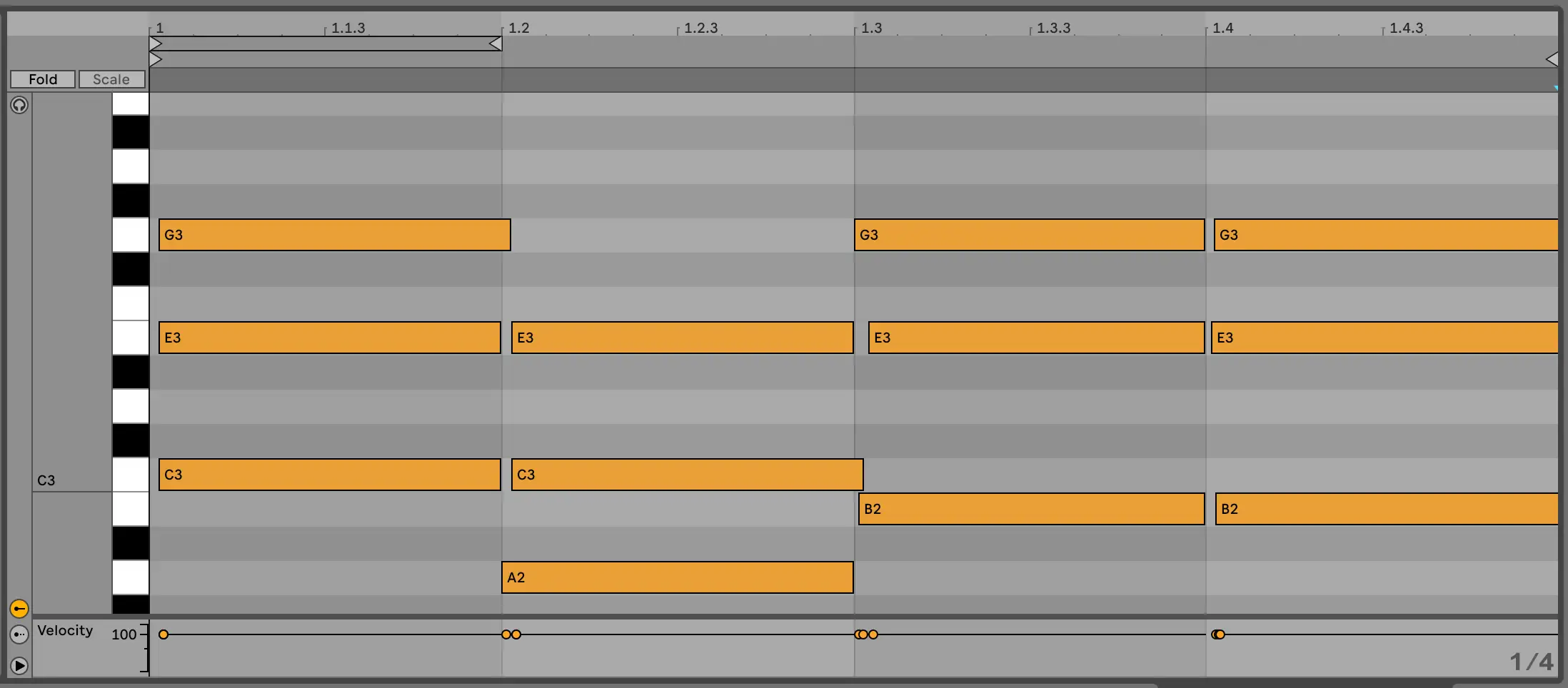
Ωστόσο, αν επισημάνουμε όλες αυτές τις σημειώσεις και ζητήσουμε Cmd ή Ctrl + U, θα έχουμε το ακόλουθο αποτέλεσμα:
Μετά το
Παρατηρήστε πώς όλες οι νότες ξεκινούν τώρα τέλεια στην αρχή κάθε τέταρτου του μέτρου μας. Η κβάντιση αυτοματοποιεί αυτή τη διαδικασία ρυθμικής ευθυγράμμισης, ώστε να μη χρειάζεται να προσαρμόζουμε μεμονωμένες νότες με το χέρι.
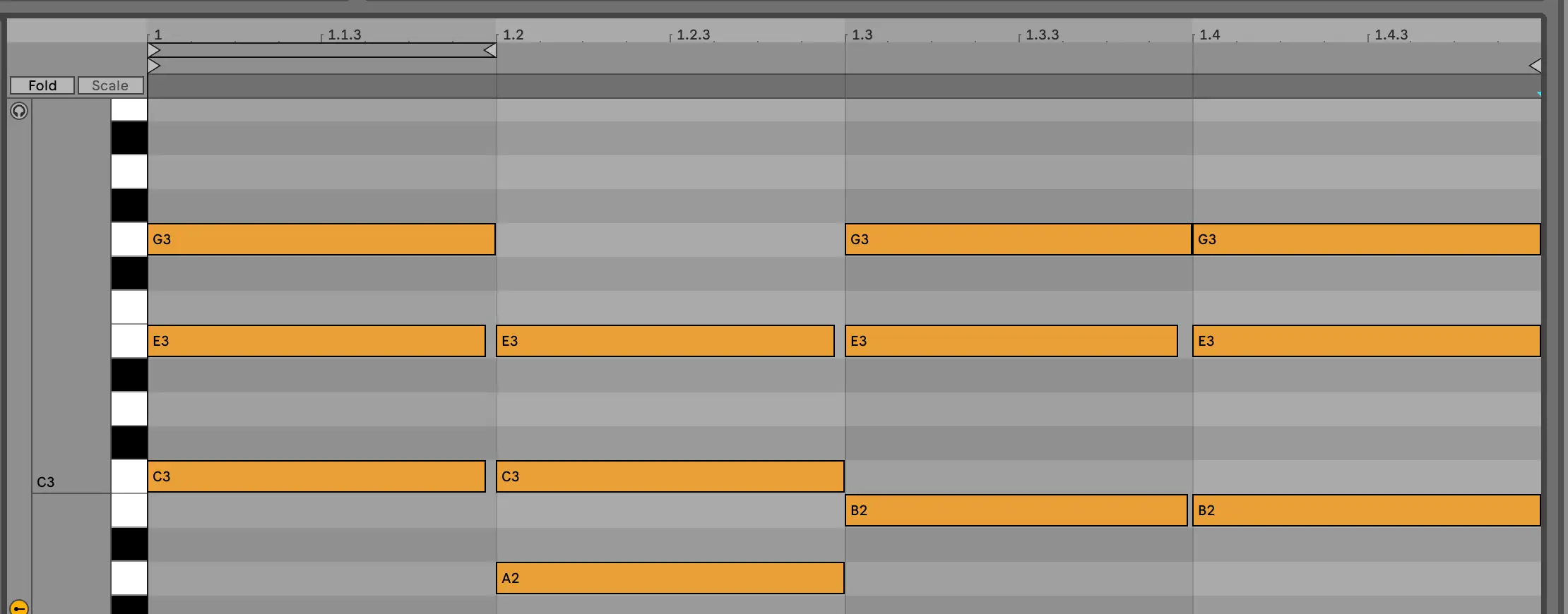
Πώς να προσαρμόσετε τις ρυθμίσεις κβαντισμού
Αν θέλετε πρόσθετο έλεγχο των ρυθμίσεων κβάντισης, πατήστε Ctrl ή Cmd + Shift + U. Αν πρέπει να προσαρμόσετε τις ρυθμίσεις κβάντισης εγγραφής, μεταβείτε στην επιλογή edit στην επάνω γραμμή εργαλείων και, στη συνέχεια, στην επιλογή Record Quantization (Κβάντιση εγγραφής).
Η ενεργοποίηση αυτής της ρύθμισης θα διασφαλίσει ότι οι ηχογραφημένες νότες σας προγραμματίζονται στο επιλεγμένο πλέγμα, κάτι που μπορεί να είναι ιδιαίτερα χρήσιμο για ζωντανές εκτελέσεις και συσκευές. Απλά βεβαιωθείτε ότι έχετε απενεργοποιήσει αυτή τη ρύθμιση αν προσπαθείτε να καταγράψετε το groove ή τη συγχρονισμό των κλιπ ήχου σας.
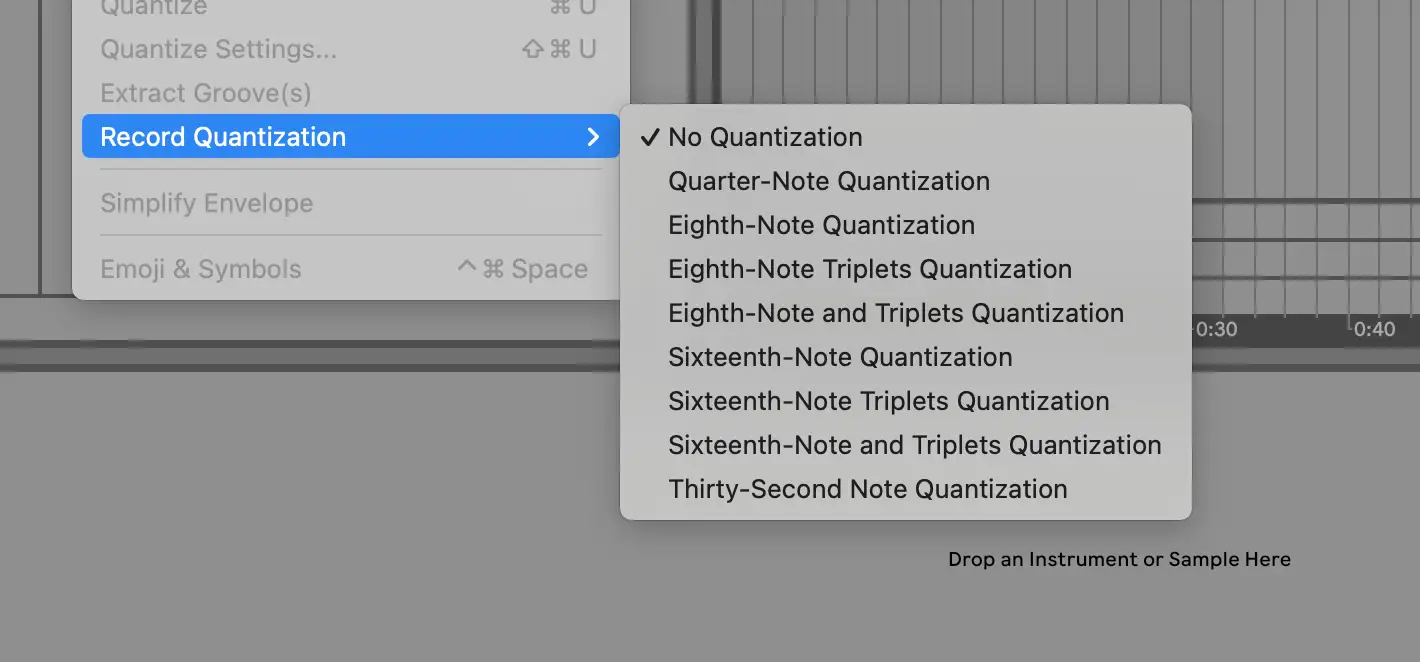
3 στρατηγικές για να εμπλουτίσετε την έκφραση των MIDI Notes σας
Να θυμάστε ότι η κβάντιση δεν είναι ο μόνος τρόπος για να ρυθμίσετε την έκφραση των MIDI-σημείων σας. Ακολουθούν μερικοί πρόσθετοι τρόποι με τους οποίους μπορείτε να αναβαθμίσετε τα κλιπ MIDI σας:
Ρύθμιση παραμέτρων ταχύτητας
Κάθε φορά που προγραμματίζετε MIDI στο Ableton, θέλετε επίσης να παίζετε με εκφράσεις νότας. Στην περίπτωση του velocity, αυτό αναφέρεται στο πόσο σκληρά ή μαλακά παίζεται μια νότα. Μπορείτε να ρυθμίσετε την ταχύτητα κοιτάζοντας τις παραμέτρους κάτω από το piano roll στο παράθυρο του κλιπ MIDI. Η δημιουργία διαφοροποίησης σε αυτά τα επίπεδα μπορεί να δημιουργήσει την απαραίτητη διαφοροποίηση στον ήχο σας.
Μπορείτε επίσης να ρυθμίσετε την ταχύτητα πολλών ή μεμονωμένων νοτών επιλέγοντας μια νότα και μετακινώντας την προς τα πάνω ή προς τα κάτω ως εξής:
Χρήση απευθείας ηχογραφημένων σημειώσεων MIDI
Μερικές φορές, η ανθρώπινη ατέλεια είναι το μόνο που χρειάζεται για να παραχθεί ένας ζωντανός ρυθμός. Πειραματιστείτε με τον προγραμματισμό ήχων σε σχέση με την εκτέλεσή τους με ένα χειριστήριο MIDI για να αποκτήσετε λίγη από αυτή τη φυσική, εκτός ρυθμού ενέργεια.
Εργασία με τη δεξαμενή Groove
Μία από τις προκλήσεις της επιλογής της αυτόματης κβάντισης επιλεγμένων σημειώσεων είναι ότι μπορεί να χάσετε κάποια από τα δυναμικά ρυθμικά μοτίβα που προκύπτουν από τη ζωντανή εκτέλεση ή το groove. Ευτυχώς, το Ableton Live παρέχει ένα groove pool! Απλώς επιλέξτε ένα groove που σας αρέσει και, στη συνέχεια, σύρετέ το στο κλιπ για να ακούσετε τη μεταμόρφωση.
Παρακολουθήστε αυτό το βίντεο για να μάθετε περισσότερα σχετικά με τον τρόπο λειτουργίας της πισίνας αυλάκων. Μπορείτε σχεδόν να το θεωρήσετε κάπως αντίθετο από την εντολή κβάντισης, ή την κβάντιση των νοτών για την παροχή ενός επιπέδου συγχρονισμού:
Πώς να κβαντίσετε τον ήχο στο Ableton Live
Η κβάντιση κλιπ ήχου είναι λίγο διαφορετική από την κβάντιση κλιπ MIDI στο Ableton Live. Αντί να χρησιμοποιείτε τις ρυθμίσεις κβάντισης, θα χρησιμοποιείτε τις λειτουργίες παραμόρφωσης του Ableton σε συνδυασμό με το χειριστήριο Ctrl ή Cmd + U, όπως παρακάτω:
Ουσιαστικά, ρυθμίστε τη λαβή σας έτσι ώστε οι δείκτες παραμόρφωσης να μην είναι πολύ έντονοι όταν θέτετε τα κλιπ ήχου σας σε λειτουργία παραμόρφωσης. Μόλις μείνετε ικανοποιημένοι, επισημάνετε αυτό το κλιπ ήχου και ενεργοποιήστε την κβάντιση για να επιτρέψετε στο Ableton να παραμορφώσει τον ήχο έτσι ώστε να ευθυγραμμιστεί με αυτούς τους δείκτες παραμόρφωσης μέσα στον επεξεργαστή δειγμάτων.
Η κβάντιση ήχου στο Ableton Live είναι εύκολη
Ευτυχώς, η κβάντιση MIDI και ήχου μέσα στο Ableton Live είναι πανεύκολη. Χρησιμοποιήστε αυτά τα γρήγορα πλήκτρα για να σας βοηθήσουν να συγχρονίσετε τις live συσκευές και να επαναφέρετε τις νότες στο πλέγμα μετά την εγγραφή. Ενώ δεν μπορείτε να αλλάξετε τις προεπιλεγμένες ρυθμίσεις των συντομεύσεων του Ableton Live, να θυμάστε ότι μπορείτε να αντιστοιχίσετε οποιαδήποτε ρύθμιση σε ένα εξωτερικό χειριστήριο, σε περίπτωση που τα βασικά εργαλεία κβαντισμού δεν ευθυγραμμίζονται με τη ροή εργασίας σας. Καλή διασκέδαση με τη δοκιμή αυτών των νέων στρατηγικών!





